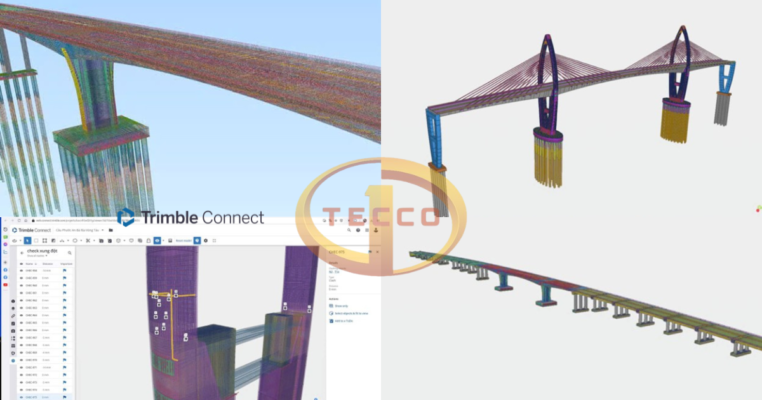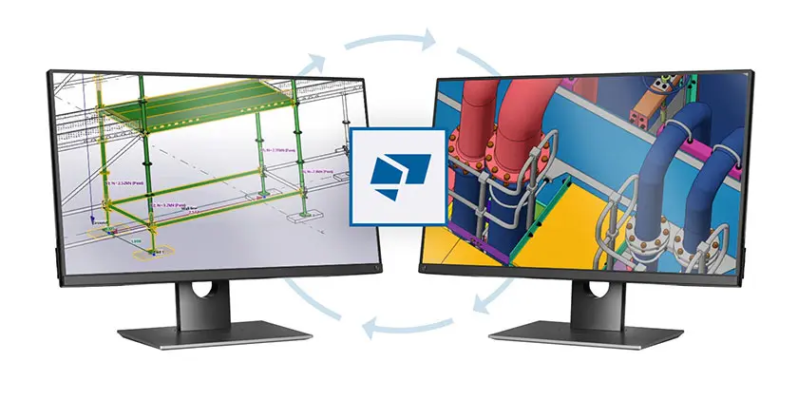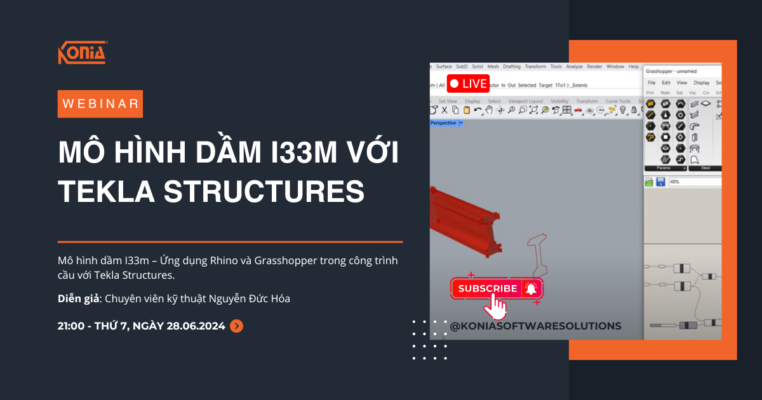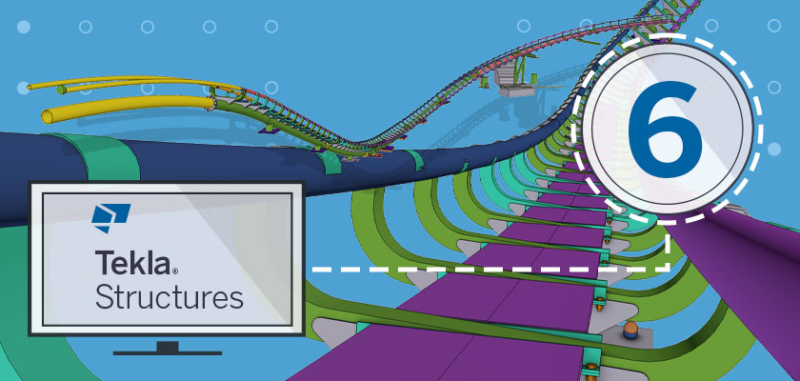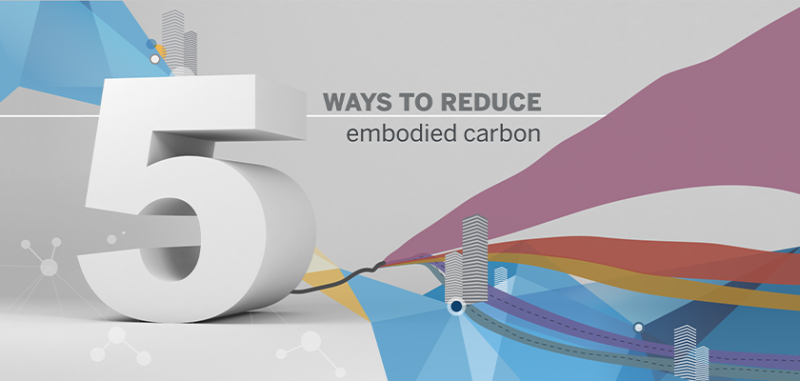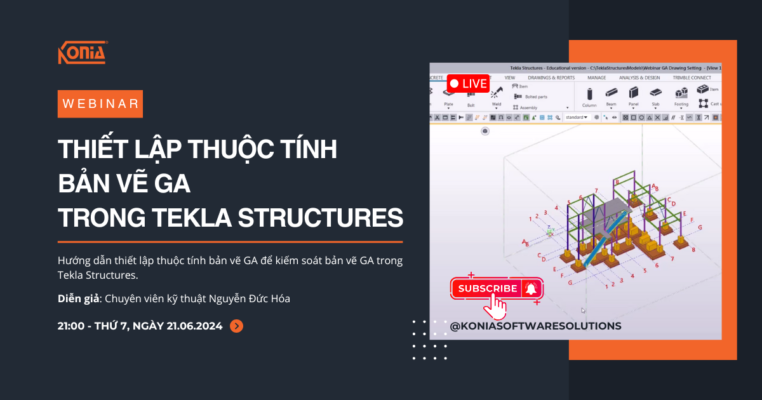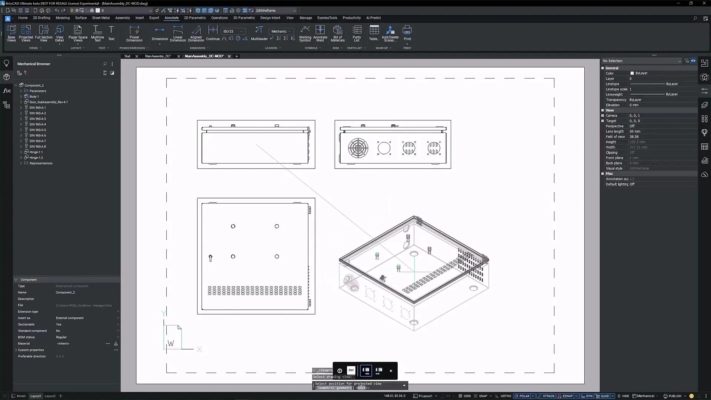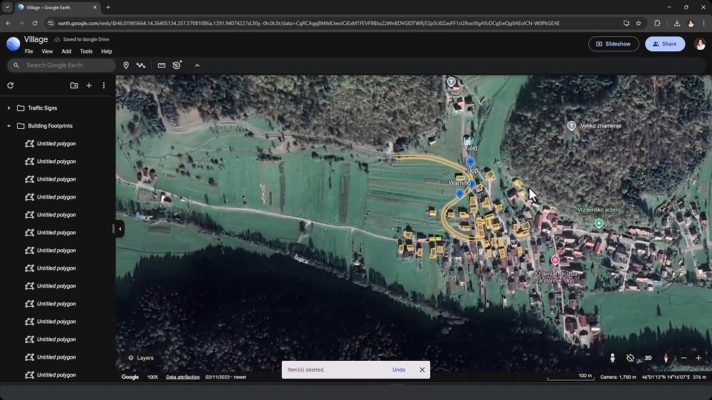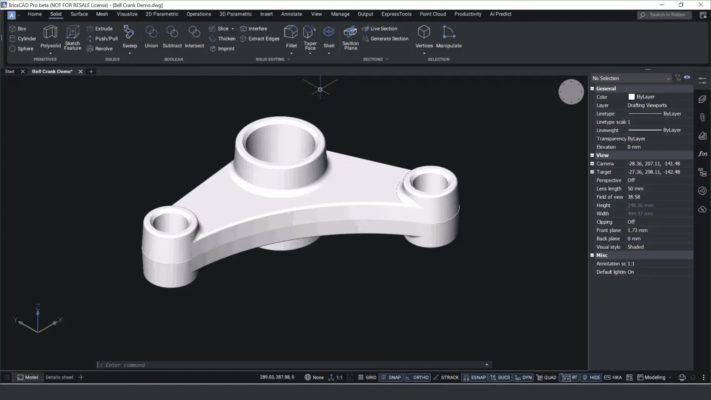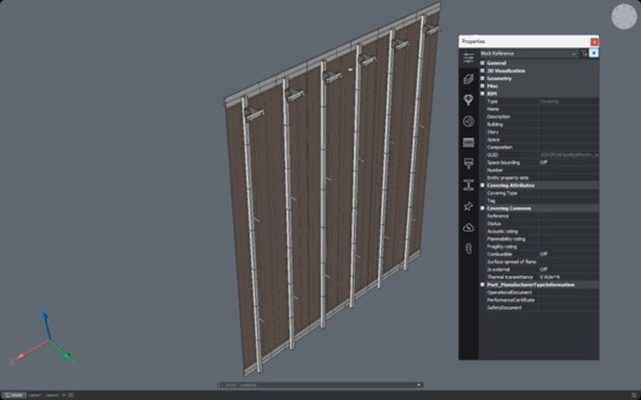Các nhà thiết kế nhà kho hoặc logistic muốn tối ưu hóa các hoạt động lập kế hoạch để mang lại hiệu quả không gian hiệu quả, được thiết kế tốt, mà không cần phải làm lại hoặc lãng phí. Các nhà sản xuất và nhà cung cấp cũng muốn giới thiệu hệ thống lưu trữ hoặc hệ thống giá đỡ tại chỗ và giúp các nhà khai thác logistic trực quan hóa các đề xuất của họ cho mục đích lập kế hoạch và tổ chức.
SketchUp có thể giúp bạn đáp ứng những nhu cầu đó. Quy trình tạo mô hình 3D được nêu trong bài viết này chia nhỏ những điều cơ bản và có thể được tùy chỉnh để phù hợp với nhu cầu thiết kế nhà kho độc đáo của bạn. Hãy bắt đầu!
1. Bắt đầu với những gì bạn có
Bạn sẽ thiết kế một không gian hoàn toàn mới hoặc làm việc trong một không gian hiện có. Dù bằng cách nào, bạn có thể sẽ có một sơ đồ mặt bằng, một bản phác thảo hoặc hình ảnh tham chiếu. Bắt đầu bằng cách nhập dữ liệu đó vào SketchUp và tăng hoặc giảm tỷ lệ để phản ánh các phép đo trong thế giới thực. Cách nhập hình ảnh tham chiếu trong SketchUp
2. Làm cho không gian của bạn trở nên sống động trong không gian 3D
Việc chuyển đổi từ 2D sang 3D sẽ giúp bạn và các bên liên quan trong dự án trải nghiệm không gian của bạn và hiểu rõ hơn về quy mô của nó, tức là nó thực sự lớn hay nhỏ như thế nào. Sử dụng bút chì hoặc công cụ hình dạng để vạch ra sơ đồ mặt bằng 2D của bạn và kéo các bức tường, cột và các yếu tố xây dựng khác lên để tạo ra tòa nhà của bạn.
Nếu bạn không có bất kỳ kế hoạch nào? Phần mở rộng SketchUp, Warehouse Blueprint, cung cấp cho người dùng các thành phần động như vỏ nhà kho, giá đỡ chọn lọc và băng tải thẳng. Cho dù bạn tạo các đối tượng của mình từ đầu hay nhập chúng từ 3D Warehouse, bạn luôn nên tạo các phần tử trong mô hình của mình dưới dạng các đối tượng 3D, tức là Nhóm và Thành phần.
3. Thực hiện một lần, tái sử dụng và tái chế vô tận
Không cần phải xây dựng mọi yếu tố từ đầu. Một mẹo siêu nhỏ là tìm nguồn các mô hình được tạo sẵn từ 3D Warehouse, bạn có thể truy cập ngay trong SketchUp. Bạn có thể tinh chỉnh những thứ này cho phù hợp với không gian của mình.
Đối với các mặt hàng đặt làm riêng cho hoạt động logistic của bạn, chẳng hạn như pallet, kệ và hệ thống giá đỡ, bạn có thể tạo một Thành phần và sao chép nó để tạo cấu hình ngăn xếp hoặc bố cục lưu trữ mong muốn của bạn. Sử dụng Mảng để sao chép ngăn xếp được cấu hình tốt ở đúng khoảng cách.
Bạn có thể dễ dàng tạo và điều chỉnh các tùy chọn thiết kế bằng cách sử dụng các thành phần động. Những thứ này cho phép bạn thiết lập thứ nguyên dựa trên quy tắc tham số trong đó một thay đổi thứ nguyên sẽ kích hoạt cập nhật tự động cho tất cả các thứ nguyên khác. Các thay đổi sẽ được phản ánh tự động trên mọi trường hợp của thành phần động cụ thể đó.
Để minh họa quy trình, lưu trữ và chức năng của nhân viên và máy móc, có thể tải xuống các mặt hàng như xe nâng, xe nâng, xe nâng, xe xếp, v.v. từ 3D Warehouse, đồng thời được gắn nhãn hiệu và tùy chỉnh cho phù hợp với nhu cầu của bạn.
4. Xem xét và kết hợp các tiêu chuẩn quy định
Sử dụng các tiêu chuẩn quy định đã được chỉ định để hướng dẫn các phép đo trong khi lập kế hoạch bố trí của bạn. Bằng cách làm này, bạn sẽ không chỉ thiết lập cho mình phê duyệt mã mà còn tối đa hóa không gian có thể sử dụng và đảm bảo một không gian làm việc an toàn, không có nguy cơ cho nhân viên tương lai.
5. Giới thiệu (các) tùy chọn thiết kế của bạn bằng cách sử dụng Scenes
Bạn đã tạo ra một mô hình có chức năng cao, với nhiều chi tiết được suy nghĩ kỹ lưỡng. Với Scenes, bạn có thể giới thiệu các kế hoạch, chế độ xem phối cảnh, nhiều tùy chọn bố cục và hơn thế nữa. Đưa khách hàng của bạn vào một cuộc hành trình ảo qua nhà kho bằng cách sắp xếp các cảnh của bạn một cách tuần tự.

6. Trình bày đề xuất của bạn
Sau khi các chi tiết được quay số, hãy thêm yếu tố đáng kinh ngạc bằng cách kết xuất các cảnh quan trọng bằng trình kết xuất đơn giản (hoặc ảnh thực) trong SketchUp. Đối với giá thầu, yêu cầu đề xuất, phê duyệt và bản trình bày mang tính bước ngoặt, việc tạo ra các kết xuất chân thực sẽ nâng tầm thiết kế của bạn và mang các yếu tố như vật chất và ánh sáng vào cuộc sống.
Các trình kết xuất thời gian thực như Lumion LiveSync for SketchUp cũng có thể giúp bạn hiển thị các chỉnh sửa trong các phiên làm việc và chuyển các cuộc trò chuyện về phía trước nhanh hơn.
Sử dụng SketchUp’s LayOut để dễ dàng kết hợp các bản vẽ, chi tiết, báo cáo thông số kỹ thuật trong một tài liệu mạnh mẽ, được chú thích tốt cho giao tiếp nội bộ và bên ngoài. SketchUp Viewer cho Máy tính để bàn và SketchUp Mobile Viewer cho phép bạn dễ dàng chia sẻ và trao đổi tệp.
Những người khác có thể xem các mô hình mà bạn chia sẻ với họ, cho dù họ có quyền truy cập vào SketchUp hay không. Trimble Connect trang bị cho bạn khả năng chia sẻ các tệp riêng lẻ với bất kỳ ai bằng liên kết được tạo. Tuy nhiên, các bên bên ngoài chỉ có thể xem và tải xuống các tệp được chia sẻ.
Quy trình làm việc này không có gì là toàn diện – khả năng là vô tận! Tuy nhiên, chúng tôi hy vọng điều này đã khơi dậy một số ý tưởng về cách mô hình 3D trong SketchUp có thể giúp bạn hiểu rõ hơn về các yêu cầu không gian, đề xuất các giải pháp hiệu quả, cộng tác với các bên liên quan và giúp khách hàng của bạn hình dung các đề xuất một cách dễ dàng.
Hãy cho chúng tôi biết trong phần nhận xét nếu chúng tôi bỏ sót bất kỳ điều gì quan trọng đối với quy trình làm việc của bạn.
Nguồn: SketchUp


 English
English